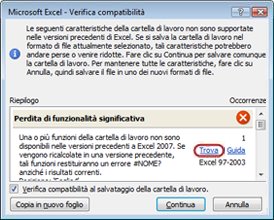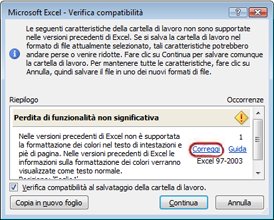Importante:
-
Prima di salvare una cartella di lavoro di Excel 2007 o di una versione successiva in un formato di file precedente, è consigliabile risolvere i problemi che causano una perdita di funzionalità significativa in modo da evitare perdite di dati o un funzionamento non corretto. Verifica compatibilità di Excel consente di identificare più facilmente questi potenziali problemi.
-
Prima di proseguire con il salvataggio della cartella di lavoro può essere necessario risolvere i problemi che causano una perdita di fedeltà non significativa. Tali problemi non determinano perdite di dati o di funzionalità, ma la cartella di lavoro potrebbe non essere visualizzata o non funzionare nello stesso modo quando viene aperta in una versione precedente di Microsoft Excel.
Verifica compatibilità verrà avviato automaticamente quando si prova a salvare una cartella di lavoro nel formato XLS di Excel 97-2003. Se non si è interessati ai potenziali problemi, è possibile disattivare Verifica compatibilità.
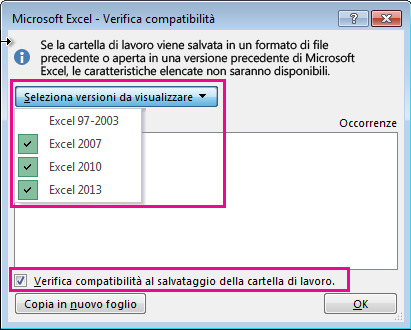
Per altre informazioni su Verifica compatibilità, vedere Salvare una cartella di lavoro di Excel in modo che sia compatibile con versioni precedenti di Excel.
In questo articolo
Problemi che causano una perdita significativa di funzionalità
|
Problema |
Soluzione |
|---|---|
|
La cartella di lavoro contiene informazioni sulle etichette che andranno perse o non saranno visibili se il file viene salvato in un formato di Excel precedente. |
Significato Se si salva la cartella di lavoro nel formato .xls, le etichette andranno perse definitivamente. Se lo si salva in .xlsx formato, le etichette verranno mantenute, ma non verranno visualizzate in Excel 2016 o versioni precedenti. Cosa fare Per mantenere le etichette, evitare di salvare la cartella di lavoro nel formato .xls. Se è necessario che le persone che non possono aprire .xlsx file possano aprire la cartella di lavoro, è consigliabile aprire la cartella di lavoro in Excel per il web e inviare loro l'URL del file a un indirizzo di posta elettronica registrato come account Microsoft. |
|
La cartella di lavoro contiene grafici pivot autonomi che possono essere usati per visualizzare i dati senza una tabella pivot nel foglio di lavoro. I grafici pivot autonomi verranno salvati come grafici statici. |
Significato A partire da Excel 2013, i grafici pivot non richiedono le tabelle pivot nello stesso foglio di lavoro. Nelle versioni precedenti i grafici pivot possono leggere solo i dati di una tabella pivot nello stesso foglio di lavoro. Se si salva il file con una versione precedente, i grafici pivot che non leggono i dati delle tabelle pivot nello stesso foglio di lavoro verranno salvati come grafici statici. Cosa fare Se possibile, è consigliabile aggiungere una tabella pivot come origine dati del grafico pivot nel foglio di lavoro con il grafico pivot. In alternativa, è consigliabile sostituire il grafico pivot con un set di grafici statici, uno per ogni pivot. Se nessuno dei due è fattibile, considerare quali dati usare come origine per il grafico statico nel file salvato. |
|
Alcune formule contengono riferimenti a tabelle in altre cartelle di lavoro non aperte in questa istanza di Excel. Tali riferimenti verranno convertiti in #RIF durante il salvataggio nel formato di Excel 97-2003 perché non possono essere convertiti in riferimenti di foglio. |
Significato La cartella di lavoro contiene alcune formule che includono riferimenti a tabelle strutturate, ad esempio =SOMMA(SalesWorkbook.xlsx! SalesTable[Sales Amount]), che non sono supportati nella versione scelta per salvare il file. La cartella di lavoro a cui fanno riferimento le formule non è aperta, quindi se si salva e si chiude il file, le formule verranno convertite in =#REF!. Operazione da eseguire È consigliabile salvare il file come uno dei formati di file moderni che supportano i riferimenti a tabelle strutturate. In caso contrario, prima di chiudere la cartella di lavoro, aprire la cartella di lavoro collegata. Quindi salvare e chiudere la cartella di lavoro mentre la cartella di lavoro collegata è aperta ed Excel convertirà i riferimenti di tabella strutturata in riferimenti di cella. Ad esempio, =SOMMA(SalesWorkbook.xlsx! SalesTable[Sales Amount]) verrebbe convertito in qualcosa di simile a =SUM([SalesWorkbook.xlsx]Sales! D2:D150). Per altre informazioni sui riferimenti alle tabelle strutturate, vedere Uso di riferimenti strutturati con le tabelle di Excel. |
|
Uno o più fogli della cartella di lavoro contengono una visualizzazione foglio. Queste visualizzazioni verranno rimosse. |
Significato Le visualizzazioni foglio sono disponibili solo in Excel per il web. Se si apre una cartella di lavoro con visualizzazioni foglio nelle versioni desktop di Excel, le visualizzazioni foglio non sono disponibili. Se si salva il file nel formato di Excel 97-2003, le visualizzazioni del foglio vengono eliminate. Operazione da eseguire Se è necessario mantenere le visualizzazioni foglio, non salvare il file come Excel 97-2003. Se è necessario usare le visualizzazioni foglio, aprire il file in Excel per il web. |
|
L'impostazione decorativa per questo oggetto andrà persa. |
Significato A partire da Excel 2019, è possibile contrassegnare un oggetto come decorativo invece di aggiungere testo alternativo. Esempi di oggetti che devono essere contrassegnati come decorativi sono i bordi stilistici. Gli utenti che utilizzano le utilità per la lettura dello schermo sentiranno che questi oggetti sono decorativi e sapranno che non stanno perdendo informazioni importanti. L'opzione per contrassegnare come decorativo non è disponibile in Excel 2016 o versioni precedenti. Operazione da eseguire Per ogni oggetto di questo tipo, aggiungere testo alternativo per gli utenti che usano utilità per la lettura dello schermo. |
|
La cartella di lavoro contiene sequenze temporali che è possibile usare per filtrare tabelle pivot, grafici pivot e funzioni CUBO all'interno della cartella di lavoro. Le sequenze temporali non funzionano nelle versioni precedenti di Excel. |
Significato Le sequenze temporali sono state introdotte in Excel 2013 e non funzionano nelle versioni precedenti. Operazione da eseguire Se si condivide il file con persone che usano versioni precedenti di Excel, informarle che non saranno in grado di usare le sequenze temporali e si prevede di usare altri metodi per filtrare i dati in base ai periodi di tempo. |
|
La cartella di lavoro contiene sequenze temporali che è possibile usare per filtrare tabelle pivot, grafici pivot e funzioni CUBO all'interno della cartella di lavoro. Le sequenze temporali non verranno salvate. Le formule che fanno riferimento alle sequenze temporali restituiranno un #REF! . |
Significato Le sequenze temporali non sono supportate dal formato di file di Excel 97-2003 (.xls). Se si salva la cartella di lavoro nel formato di Excel 97-2003, tutte le sequenze temporali andranno perse e le formule che vi fanno riferimento restituiranno un errore. Operazione da eseguire Rimuovere tutti i riferimenti di formule alle sequenze temporali e pianificare l'uso di filtri di data regolari per filtrare i dati in base ai periodi di tempo. |
|
La cartella di lavoro contiene filtri dei dati che possono essere usati per filtrare le tabelle all'interno della cartella di lavoro. I filtri dei dati di tabella non funzionano nelle versioni precedenti di Excel. |
Significato Se si condivide il file con utenti che non usano Excel 2013 o versioni successive, non potranno usare i filtri dei dati. Operazione da eseguire Informare le persone con cui si condivide il file che non potranno usare i filtri dei dati, ma possono filtrare la tabella usando altri metodi. |
|
La cartella di lavoro contiene modelli 3D che verranno visualizzati come immagine nelle versioni precedenti di Excel. |
Significato Se si condivide il file con utenti che non usano Excel 365, questi non potranno usare i modelli 3D , che verranno visualizzati come immagini. Operazione da eseguire Se è fondamentale che gli utenti possano usare i modelli 3D, dovranno aprire il file in Excel 365. Se non è fondamentale, considerare la possibilità di informare gli utenti che i modelli 3D verranno visualizzati come immagini se non vengono aperti in Excel 365. |
|
La cartella di lavoro contiene SVG (Scalable Vector Graphics) che verranno visualizzati come Portable Network Graphics nelle versioni precedenti di Excel. |
Significato Le SVG sono grafica vettoriale e possono essere ridimensionate facilmente e hanno lo stesso aspetto. I PNG sono elementi grafici raster e vengono ridimensionati in modo non corretto e avranno bordi frastagliati. Se gli utenti che usano versioni di Excel diverse da Excel 2019 aprono il file, otterranno PNG anziché SVG. Operazione da eseguire Se è fondamentale che le immagini possano essere ridimensionate correttamente, dovranno essere aperte in Excel 2019 o versione successiva. Se non è fondamentale che le immagini vengano ridimensionate correttamente, è consigliabile informare le persone con cui si condivide il file che le immagini non saranno ridimensionate correttamente in Excel 2016 o versioni precedenti. |
|
Nella cartella di lavoro è presente una tabella pivot o una connessione dati che supporta l'analisi di più tabelle e verrà persa se viene salvata in formati di file precedenti. |
Significato Le caratteristiche dei dati, ad esempio tabelle pivot o Connections dati, che usano più tabelle non verranno salvate se si salva la cartella di lavoro nel formato Excel 97-2003. Se si condivide il file nel formato corrente (xslx) con utenti che usano Excel 2007 o 2010, non potranno usare le caratteristiche dati. Operazione da eseguire Per ogni caratteristica dati, creare un nuovo foglio di lavoro con una tabella contenente tutti i campi necessari per la caratteristica dati e quindi modificare l'origine dati per la caratteristica dati nella nuova tabella o ricrearla usando la nuova tabella come origine dati. Per creare la nuova tabella, è possibile iniziare inserendo una delle tabelle di origine originali e quindi creare i campi rimanenti usando CERCA.VERT per recuperarli dal resto delle tabelle di origine oppure usare Access per ricreare il modello di dati per la caratteristica dati come query e quindi importare i dati della query in un foglio di lavoro della cartella di lavoro come tabella. |
|
Le caratteristiche dei dati di Excel (tabelle pivot, cartelle di lavoro Connections, tabelle, filtri dei dati, funzioni Power View e cubo) che supportano l'analisi di più tabelle non sono supportate nelle versioni precedenti di Excel e verranno rimosse. |
Significato Le caratteristiche dati che usano più tabelle non verranno salvate se si salva la cartella di lavoro nel formato Excel 97-2003. Se si condivide il file nel formato corrente (xslx) con utenti che usano Excel 2007 o 2010, non potranno usare le caratteristiche dati. Operazione da eseguire Per ogni caratteristica dati, creare un nuovo foglio di lavoro con una tabella contenente tutti i campi necessari per la caratteristica dati e quindi modificare l'origine dati per la caratteristica dati nella nuova tabella o ricrearla usando la nuova tabella come origine dati. Per creare la nuova tabella, è possibile iniziare inserendo una delle tabelle di origine originali e quindi creare i campi rimanenti usando CERCA.VERT per recuperarli dal resto delle tabelle di origine oppure usare Access per ricreare il modello di dati per la caratteristica dati come query e quindi importare i dati della query in un foglio di lavoro della cartella di lavoro come tabella. |
|
La cartella di lavoro contiene i dati importati con Power Query. Le versioni precedenti di Excel non supportano le funzionalità Get & Transform Data (Power Query). Tutti i dati della cartella di lavoro importati con Power Query query non possono essere aggiornati nelle versioni precedenti di Excel. |
Significato A partire da Excel 2016, è possibile usare le funzionalità moderne Get & Transform Data (Power Query) per importare, modellare e combinare dati da più origini. Queste funzionalità non sono disponibili in Excel 97-2003. Operazione da eseguire Se si salva spesso una cartella di lavoro nel formato di file di Excel 97-2003 ed è necessario aggiornare i dati, è consigliabile usare una delle procedure guidate legacy per l'importazione dei dati. Per i passaggi da eseguire per ripristinare le procedure guidate legacy per l'importazione dei dati, vedere Opzioni di importazione e analisi dei dati. |
|
La cartella di lavoro contiene dati contenuti in celle al di fuori del limite di righe e colonne del formato di file selezionato. I dati oltre 65.536 righe per 256 colonne non verranno salvati. I riferimenti di formule ai dati in questa area restituiscono un #REF! . |
Significato A partire da Excel 2007, le dimensioni del foglio di lavoro sono di 1.048.576 righe in altezza e 16.384 colonne in larghezza, ma per Excel 97-2003 sono solo di 65.536 righe per 256 colonne. I dati nelle celle esterne a questi limiti vengono quindi persi in Excel 97-2003. Operazione da eseguire In Verifica compatibilità fare clic su Trova per individuare le celle e gli intervalli al di fuori dei limiti di riga e di colonna, selezionarli e quindi includerli nei limiti di riga e di colonna del foglio di lavoro oppure in un altro foglio di lavoro usando Taglia e Incolla.
|
|
La cartella di lavoro contiene scenari con riferimenti a celle all'esterno del limite di righe e colonne del formato di file selezionato. Tali scenari non verranno salvati nel formato di file selezionato. |
Significato Uno scenario nel foglio di lavoro fa riferimento a una cella che non rientra nel limite di colonne o di righe di Excel 97-2003 (65.536 righe per 256 colonne) e non è più disponibile quando si salva la cartella di lavoro in una versione precedente di Excel. Operazione da eseguire In Gestione scenari cercare lo scenario contenente un riferimento che non rientra nel limite di righe e colonne della versione precedente di Excel e quindi sostituirlo con un riferimento a una posizione che rientra in tale limite. Ne gruppo Strumenti dati della scheda Dati fare clic su Analisi di simulazione e quindi su Gestione scenari. Nella casella Scenari individuare lo scenario che genera il problema di compatibilità e quindi modificarne il riferimento. |
|
La cartella di lavoro include date immesse in un formato di calendario non supportato dal formato di file selezionato. Tali date verranno visualizzate come date gregoriane. |
Significato A partire da Excel 2007, è possibile creare formati di calendario internazionali personalizzati, ad esempio Lunare ebraico, Lunare giapponese, Lunare cinese, Saka, Zodiacale cinese, Zodiacale coreano, Rokuyou lunare e Coreano lunare. Questi formati di calendario, però, non sono supportati in Excel 97-2003. Operazione da eseguire Per evitare la perdita di funzionalità, è consigliabile modificare il formato di calendario scegliendo una lingua o impostazioni locali supportate in Excel 97-2003. |
|
La cartella di lavoro include date immesse in un formato di calendario non supportato dal formato di file selezionato. È necessario modificare tali date utilizzando il calendario Gregoriano. |
Significato A partire da Excel 2007, è possibile applicare un tipo di calendario non occidentale, ad esempio Buddista Thai o Hijri arabo. In Excel 97-2003 questi tipi di calendario possono essere modificati solo in formato gregoriano. Operazione da eseguire Per evitare la perdita di funzionalità, è consigliabile modificare il formato di calendario scegliendo una lingua o impostazioni locali supportate in Excel 97-2003. |
|
La cartella di lavoro contiene più celle contenenti dati di quante ne sono supportate nelle versioni precedenti di Excel. Le versioni precedenti di Excel non potranno aprire la cartella di lavoro. |
Significato A partire da Excel 2007, il numero totale dei blocchi di celle disponibili è limitato esclusivamente dalla memoria del sistema. In Excel 97-2003 il numero totale dei blocchi di celle disponibili è invece limitato a 64.000 per ogni istanza di Excel. Un blocco di celle include 16 righe del foglio di lavoro. Se tutte le righe di un foglio di lavoro contengono dati, si avranno 4.096 blocchi di celle nel foglio di lavoro e sono consentiti solo 16 fogli di lavoro di questo tipo per una singola istanza di Excel, indipendentemente dal numero di cartelle di lavoro aperte in Excel. Operazione da eseguire Per garantire che la cartella di lavoro non superi il limite di 64.000 blocchi di celle e possa essere aperta in Excel 97-2003, è consigliabile usare Excel 2007 o versioni successive in modalità compatibilità dopo aver salvato la cartella di lavoro nel formato di file di Excel 97-2003. In questa modalità, Excel tiene traccia dei blocchi di celle all'interno della cartella di lavoro attiva. |
|
Una o più celle nella cartella di lavoro contengono un grafico sparkline. Tali grafici non verranno salvati. |
Significato In Excel 97-2010 i grafici sparkline non vengono visualizzati nel foglio di lavoro. Tutti i grafici sparkline rimangono comunque disponibili nella cartella di lavoro e vengono applicati quando si apre nuovamente la cartella di lavoro in Excel 2010 o versioni successive. Operazione da eseguire In Verifica compatibilità fare clic su Trova per individuare le celle contenenti grafici sparkline e quindi apportare le modifiche necessarie. È ad esempio possibile applicare la formattazione condizionale in sostituzione o in aggiunta ai grafici sparkline che non vengono visualizzati nelle versioni precedenti di Excel. |
|
In origine questo file conteneva funzionalità non riconosciute da questa versione di Excel. Tali funzionalità non verranno salvate. |
Significato Le funzionalità utilizzate in questa cartella di lavoro non sono disponibili nelle versioni di Excel anteriori a Excel 2007 (Excel 97-2003) e pertanto andranno perse. Operazione da eseguire Se si conoscono le funzionalità che causano il problema, se possibile rimuovere o sostituire tali funzionalità e quindi salvare il file nel formato desiderato. |
|
In origine questo file conteneva funzionalità non riconosciute da questa versione di Excel. Tali funzionalità non verranno mantenute durante il salvataggio di un file OpenXML nel formato di file XLSB o viceversa. |
Significato Se si salva un file OpenXML come cartella di lavoro binaria di Excel (con estensione xlsb) o viceversa, le funzionalità utilizzate nella cartella di lavoro non saranno disponibili in Excel 2007. Se si sceglie di continuare con il salvataggio del file, tali funzionalità andranno perse. Operazione da eseguire Se si conoscono le funzionalità che causano il problema, se possibile rimuovere o sostituire tali funzionalità e quindi salvare il file nel formato desiderato. |
|
La cartella di lavoro contiene uno o più grafici, ad esempio mappe ad albero, che non sono disponibili nelle versioni precedenti di Excel. Verranno rimossi. |
Significato I tipi di grafico più recenti, ad esempio le mappe ad albero introdotte per la prima volta in Excel 2016, usati nella cartella di lavoro non saranno disponibili nelle versioni precedenti. Quando si continua a salvare il file, i grafici andranno persi. Operazione da eseguire Se si continua a salvare in un formato di file precedente, i nuovi tipi di grafico verranno rimossi dalla cartella di lavoro. Se si sa che gli utenti di versioni precedenti dovranno usare la cartella di lavoro, è consigliabile rimuovere tutti i nuovi tipi di grafico dalla cartella di lavoro e usare invece i tipi di grafico standard disponibili in tutte le versioni. È quindi possibile salvare il file nel formato desiderato. |
Problemi che causano una perdita trascurabile di fedeltà
|
Problema |
Soluzione |
|---|---|
|
Uno o più grafici di questo workjbook contengono oggetti filtrati e ora nascosti. Le versioni precedenti di Excel non supportano la possibilità di filtrare di nuovo gli oggetti nel grafico. |
Significato A partire da Excel 2013, è possibile salvare un file con oggetti grafico nascosti e mantenere la possibilità di rimuovere il filtro degli oggetti nascosti nel file salvato. Nelle versioni precedenti di Excel, gli oggetti del grafico filtrati diventano non disponibili dopo il salvataggio del file. Operazione da eseguire Annullare il filtro degli oggetti del grafico interessati prima di salvare e aprire il file in Excel 2010 e versioni precedenti. |
|
Un filtro dei dati della cartella di lavoro contiene impostazioni non presenti nelle versioni precedenti di Excel. Alcune impostazioni del filtro dei dati non verranno salvate. |
Significato A partire da Excel 2010, i filtri dei dati forniscono un meccanismo di filtro per i rapporti di tabella pivot. In Excel 2013 sono state introdotte altre impostazioni del filtro dei dati. Queste impostazioni del filtro dei dati più recenti non verranno mantenute se si apre il file in Excel 2010 e i filtri dei dati non funzionano nelle versioni precedenti di Excel. Operazione da eseguire Verificare che tutti gli utenti che hanno bisogno delle impostazioni del filtro dei dati più recenti usno Excel 2013 o versioni più recenti. Non salvare il file in formato Excel 97-2003. |
|
La cartella di lavoro contiene filtri di data con una nuova opzione "Giorni interi" selezionata. Le versioni precedenti di Excel non lo supportano. Gli utenti di queste versioni non potranno aggiornare la connessione dati. |
Significato A partire da Excel 2013, è possibile selezionare "Giorni interi" come opzione per molti filtri data. Se si applica un filtro con questa opzione a un intervallo connesso o a una tabella pivot, gli utenti di versioni precedenti non potranno aggiornare la connessione. Operazione da eseguire Per rendere compatibile il file, rimuovere l'opzione "Giorni interi" da tutti i filtri di data interessati. |
|
Uno o più grafici nella cartella di lavoro contengono caratteri di riempimento non supportati nelle versioni precedenti. Questa funzionalità verrà rimossa dal grafico se visualizzata nelle versioni precedenti di Excel. |
Significato A partire da Excel 2013, è possibile aggiungere caratteri di riempimento per connettere i valori delle etichette di un grafico alle parti corrispondenti del grafico. Questi segnali visivi non vengono visualizzati nelle versioni precedenti di Excel. Operazione da eseguire Per fare in modo che il grafico appaia allo stesso modo in tutte le versioni di Excel supportate, sostituire ogni carattere di riempimento inserendo una forma linea e posizionandola manualmente (fare clic su Inserisci > Illustrazioni > Forme, quindi selezionare una linea tra le opzioni disponibili). |
|
Uno o più grafici nella cartella di lavoro contengono oggetti filtrati e ora nascosti. Questi grafici manterranno la massima fedeltà nel formato di file selezionato, ma le parti filtrate del grafico non verranno salvate. |
Significato A partire da Excel 2007, le parti filtrate dei grafici vengono mantenute e rimangono nascoste quando il file viene salvato in .xlsx formati di file. Tuttavia, le parti nascoste non verranno mantenute se il file viene salvato nel formato di file di Excel 97-2003. Operazione da eseguire Prima di salvare il file nel formato di file di Excel 97-2003, individuare i grafici interessati e scoprire le parti filtrate. |
|
Un oggetto incorporato nel foglio di lavoro non può essere modificato perché è stato creato in una versione più recente di Microsoft Office. |
Significato A partire da Excel 2007, gli oggetti vengono incorporati con un metodo più recente. Questi oggetti sono di sola lettura se il file che li contiene viene aperto in Excel 97-2003. Cosa fare Eliminare l'oggetto o informare le persone con cui si condivide il file che devono usare Excel 2007 o versioni più recenti se vogliono poter modificare l'oggetto incorporato. |
|
Le versioni precedenti di Excel non supportano la formattazione dei colori nel testo dell'intestazione e del piè di pagina. Le informazioni di formattazione dei colori verranno visualizzate come testo normale nelle versioni precedenti di Excel. |
Significato A partire da Excel 2007, è possibile applicare la formattazione dei colori al testo di intestazioni e piè di pagina. Non è possibile usare la formattazione dei colori nelle intestazioni e nei piè di pagina in Excel 97-2003. Operazione da eseguire In Verifica compatibilità fare clic su Correggi per rimuovere la formattazione dei colori.
|
|
Questa cartella di lavoro contiene fogli di lavoro con intestazioni e piè di pagina nella prima pagina o nelle pagine pari. Tali intestazioni e piè di pagina non possono essere visualizzati nelle versioni precedenti di Excel. |
Significato A partire da Excel 2007, è disponibile un'opzione che consente di visualizzare un testo diverso nelle intestazioni e nei piè di pagina delle pagine pari o della prima pagina. In Excel 97-2003 non è invece possibile visualizzare testo diverso per le intestazioni e i piè di pagina delle pagine pari o della prima pagina, ma tale testo rimane comunque disponibile se si apre di nuovo la cartella di lavoro in Excel 2007 o versioni successive. Operazione da eseguire Se è necessario salvare spesso una cartella di lavoro nel formato di file di Excel 97-2003, è consigliabile evitare di utilizzare intestazioni o piè di pagina per le pagine pari o la prima pagina di tale cartella di lavoro. |
|
Alcune celle o stili della cartella di lavoro contengono una formattazione non supportata dal formato di file selezionato. Tale formattazione verrà convertita nella formattazione più simile disponibile. |
Significato A partire da Excel 2007, sono disponibili opzioni diverse per la formattazione o lo stile delle celle, ad esempio effetti speciali e ombreggiature. Tali opzioni non sono disponibili in Excel 97-2003. Operazione da eseguire Quando si continua a salvare la cartella di lavoro, viene applicato automaticamente il formato disponibile che si avvicina maggiormente, che può essere identico a un altro formato applicato a un altro elemento. Per evitare la duplicazione di formati, è possibile modificare o rimuovere la formattazione di cella e gli stili di cella che non sono supportati prima di salvare la cartella di lavoro nel formato di file di Excel 97-2003. |
|
La cartella di lavoro include un numero di formati di cella univoci superiore a quello supportato dal formato di file selezionato. Alcuni formati di carattere non verranno salvati. |
Significato A partire da Excel 2007, è possibile usare 64.000 formati di cella univoci, mentre in Excel 97-2003 è possibile usarne solo 4.000. I formati di cella univoci includono qualsiasi combinazione specifica di attributi di formattazione applicati a una cartella di lavoro. Operazione da eseguire Per evitare la perdita di formati di cella specifici che si desidera mantenere disponibili in Excel 97-2003, è possibile rimuovere alcuni formati di cella non importanti. |
|
La cartella di lavoro include un numero di formati di carattere univoci superiore a quello supportato dal formato di file selezionato. Alcuni formati di carattere non verranno salvati. |
Significato A partire da Excel 2007, sono disponibili 1.024 tipi di carattere globali ed è possibile usarne al massimo 512 in ogni cartella di lavoro. Excel 97-2003 supporta un numero inferiore di formati di carattere univoci. Operazione da eseguire Per evitare la perdita di formati di carattere specifici che si desidera mantenere disponibili in Excel 97-2003, è possibile rimuovere alcuni formati di carattere non importanti. |
Servono altre informazioni?
È sempre possibile rivolgersi a un esperto della Tech Community di Excel o ottenere supporto nelle Community.
Vedere anche
Salvare una cartella di lavoro di Excel in modo che sia compatibile con versioni precedenti di Excel
Formattazione e caratteristiche di Excel non trasferite ad altri formati di file